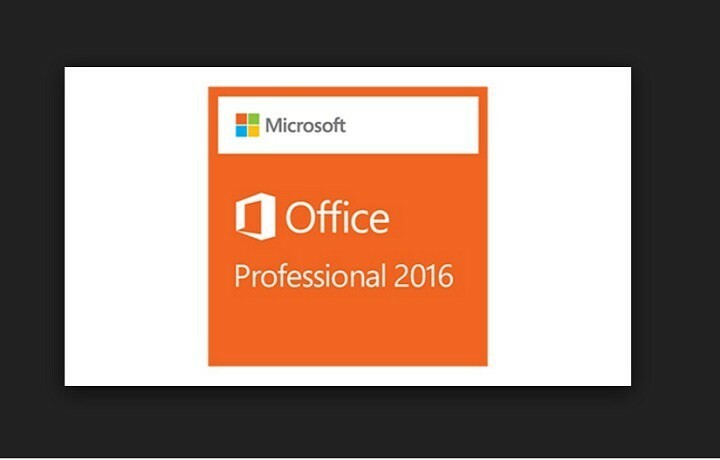- Lataa Restoro PC: n korjaustyökalu joka tulee patentoidun tekniikan mukana (patentti saatavilla tässä).
- Klikkaus Aloita skannaus löytää Windows-ongelmat (mukaan lukien rikkinäiset tai puuttuvat DLL-tiedostot)
- Klikkaus Korjaa kaikki korjata tietokoneen suorituskykyyn ja turvallisuuteen vaikuttavat ongelmat
- Restoro on ladannut 0 lukijoita tässä kuussa.
Ajan myötä Windows 10 käyttäjät ovat skeptisempiä päivityksiä kohtaan. Sisällöntuottajien päivitys lupasi todellakin paljon päteviä parannuksia, mutta se näyttää epäonnistuneen joillakin muilla osastoilla.
Käyttäjät ilmoittivat päivityksen jälkeen paljon eri ongelmista, ja luettelo on pidempi kuin mitä voisi odottaa. Yksi Creators-päivityksen jälkeen esiin tulleista ongelmista on varsin tuhoisa käyttäjille, joita asia koskee. Nimittäin näyttää siltä, että osa keskeisistä DLL-tiedostoista poistettiin tai vioittui päivityksen jälkeen.
Jos et ole tietoinen DLL-tiedostojen tärkeydestä, sinun pitäisi olla. Yksinkertaisesti sanottuna nämä ovat tiedostoja, jotka liittyvät läheisesti tiettyihin ohjelmiin, ja ne vaikuttavat voimakkaasti niiden käyttäytymiseen Windows-järjestelmässä. Periaatteessa, ilman niitä, et voi käyttää tiettyjä ohjelmia, sekä sisäisiä että kolmannen osapuolen ohjelmia.
Joten, jos olet havainnut virheitä, joita seuraa kehote puuttuvista tai vioittuneista DLL-tiedostoista, olet oikeassa paikassa. Olemme valmistaneet joitain ratkaisuja, joiden pitäisi auttaa sinua palauttamaan nämä tiedostot, ja ne löytyvät alla.
Kuinka korjata puuttuvat tai vioittuneet DLL-tiedostot Windows 10 Creators -päivityksessä
Suorita SFC-työkalu
Ensimmäinen askel, jonka voit ottaa käsitellessäsi tätä ongelmaa, on suorittaa komentokehote ja käyttää SFC-työkalua. SFC-työkalu on sisäänrakennettu toiminto, jonka päätarkoitus on skannata järjestelmätiedostoja ja palauttaa vioittuneet tai poistetut. Sen tulisi huolehtia järjestelmätiedostoista ja palauttaa niiden kaikki toiminnot prosessin päätyttyä.
Voit käyttää SFC-skannauskomentoa seuraamalla näitä ohjeita:
- Siirry hakuun, kirjoita cmd ja avaa komentokehote (järjestelmänvalvoja).
- Kirjoita komentoriville seuraava komento ja paina Enter:
- sfc / scannow

- sfc / scannow
- Skannausprosessi voi olla pitkä.
Kun toimenpide on valmis, järjestelmän pitäisi palauttaa puuttuvat DLL-tiedostot automaattisesti. Sinun pitäisi pystyä käyttämään kaikkia ohjelmia aivan kuten ennen päivitystä.
Suorita DISM
 Jos olet pelaaja, valokuva- / videotuottaja tai käsittelet päivittäin kaikenlaisia intensiivisiä visuaalisia työnkulkuja, tiedät jo näytönohjaimen (GPU) tärkeyden.Varmista, että kaikki menee sujuvasti ja välttää kaikenlaisia GPU-ohjainvirheitä, muista käyttää täydellistä ohjainpäivitysavustaja, joka ratkaisee ongelmasi vain muutamalla napsautuksella, ja suosittelemme vahvasti DriverFix.Seuraa näitä helppoja vaiheita päivittääksesi ohjaimesi turvallisesti:
Jos olet pelaaja, valokuva- / videotuottaja tai käsittelet päivittäin kaikenlaisia intensiivisiä visuaalisia työnkulkuja, tiedät jo näytönohjaimen (GPU) tärkeyden.Varmista, että kaikki menee sujuvasti ja välttää kaikenlaisia GPU-ohjainvirheitä, muista käyttää täydellistä ohjainpäivitysavustaja, joka ratkaisee ongelmasi vain muutamalla napsautuksella, ja suosittelemme vahvasti DriverFix.Seuraa näitä helppoja vaiheita päivittääksesi ohjaimesi turvallisesti:
- Lataa ja asenna DriverFix.
- Käynnistä ohjelmisto.
- Odota, että DriverFix tunnistaa kaikki vialliset ohjaimesi.
- Sovellus näyttää nyt kaikki ohjaimet, joilla on ongelmia, ja sinun tarvitsee vain valita ne, jotka haluat korjata.
- Odota, että sovellus lataa ja asentaa uusimmat ohjaimet.
- Uudelleenkäynnistää tietokoneeseen, jotta muutokset tulevat voimaan.

DriverFix
Pidä GPU suorituskyvyn huipulla huolimatta sen ohjaimista.
Vieraile verkkosivustolla
Vastuuvapauslauseke: Tämä ohjelma on päivitettävä ilmaisesta versiosta tiettyjen toimintojen suorittamiseksi.
DISM tuo samanlaisen, mutta hieman edistyneemmän lähestymistavan käsiteltävään asiaan. Nimittäin Deployment Image & Servicing Management -työkalulla voit skannata ja palauttaa puuttuvat tiedostot samalla tavalla kuin SFC-toiminnolla. Sen sijaan, että luottaisit vain Windows Update -ohjelmaan, voit palauttaa puuttuvat tai vioittuneet tiedostot Windows 10 -asennusmedialla. Jos SFC ei ole tehtävän tasalla, kannattaa ensin suorittaa DISM.
Selitämme tämän menettelyn vaihe vaiheelta, joten noudata ohjeita tarkasti ja sinun on hyvä mennä:
- Siirry hakuun, kirjoita cmd ja avaa komentokehote (järjestelmänvalvoja).
- Kirjoita komentoriville seuraava komento ja paina Enter:
- DISM / Online / Cleanup-Image / RestoreHealth
- Odota noin 10 minuuttia, kunnes prosessi on valmis, ja käynnistä tietokone uudelleen.
Lisäksi on olemassa vaihtoehtoinen tapa käyttää tätä hienoa työkalua ja palauttaa puuttuvat DLL-tiedostot. Menettely on vain alla:
- Asenna Windows 10 -asennusmedia. Joko USB tai DVD järjestelmän ISO-tiedostolla.
- Napsauta hiiren kakkospainikkeella Käynnistä ja avaa komentokehote (järjestelmänvalvoja).
- Kirjoita komentoriville seuraavat komennot ja paina Enter jokaisen jälkeen:
- dism / online / cleanup-image / scanhealth
- dism / online / cleanup-image / checkhealth
- dism / online / cleanup-image / palauta terveys
- Kun kaikki 3 edellä mainittua prosessia on suoritettu, kirjoita seuraava komento ja paina Enter:
- DISM / Online / Cleanup-Image / RestoreHealth / source: WIM: X: \ Sources \ Install.wim: 1 / LimitAccess
- Muista muuttaa X-arvo asennetun aseman kirjaimella Windows 10 -asennuksella.
- Kun toimenpide on valmis, käynnistä tietokone uudelleen ja etsi muutoksia.
Asenna kolmannen osapuolen sovellukset uudelleen
Vaikka yllä mainitut järjestelmätyökalut sopivat täydellisesti järjestelmätiedostoihin, jotkut käyttäjät ilmoittivat muutoksista kolmannen osapuolen ohjelmissa päivityksen jälkeen. Vertaamalla järjestelmätiedostoihin, tämän pitäisi olla paljon helpompi käsitellä. Vastaus on yksinkertainen: asenna vain ongelmallinen ohjelma tai peli uudelleen ja sinun pitäisi ratkaista kaikki DLL-ongelmat.
Se voidaan tehdä näin:
- Napsauta hiiren kakkospainikkeella Käynnistä-valikkoa ja avaa Ohjauspaneeli.
- Avaa Kategorianäkymän Ohjelmat-osiossa Poista ohjelman poisto.
- Siirry vialliseen ohjelmaan ja poista se.
- Käynnistä tietokone uudelleen ja asenna ohjelma / peli uudelleen.
Hanki DLL-tiedostot manuaalisesti
Jos järjestelmäsi ei kyennyt korjaamaan itseään ja palauttamaan puuttuvia DLL-tiedostoja, voit ladata ne käsin. Se on suurimmaksi osaksi riskialtista liiketoimintaa, koska olet vaarassa haittaohjelmien tunkeutumisesta. On kuitenkin sivusto, joka kattaa lukuisia nykyisiä DLL-tiedostoja, haittaohjelmavapaa ja helppokäyttöinen. Sitä kutsutaan DLL-tiedostoiksi ja pääset siihen seuraamalla tätä linkki.
Kun olet varma, mikä DLL-tiedosto puuttuu, voit etsiä sitä sivuston hakupalkista ja ladata sen ilmaiseksi. Sen jälkeen on vain kysymys sen sijoittamisesta vaadittuun paikkaan, ja ongelmasi pitäisi ratkaista.
Nollaa tietokoneesi
Jos käsillä oleva ongelma vaikutti järjestelmään suuresti ja teki sen käyttökelvottomaksi (ja puuttuvat DLL-tiedostot voivat tehdä sen), voit yrittää palauttaa tietokoneen asetukset oletusarvoihin. Se on samanlainen menettely kuin puhdas uudelleenasennus, mutta se säästää aikaa ja säilyttää tietosi järjestelmäosiolta. Jos olet miettinyt, kuinka hyödyntää tätä palautusvaihtoehtoa, joka esiintyi ensimmäisen kerran Windows 10: ssä, noudata seuraavia ohjeita:
- Napsauta Käynnistä.
- Avaa asetukset.
- Avaa Päivitys ja suojaus -osa.
- Valitse vasemmasta ruudusta Palautus.

- Napsauta Nollaa tämä tietokone -kohdassa Aloita.
- Valitse Säilytä tiedostoni.
- Kun toimenpide on valmis, DLL-virheiden pitäisi olla kauan poissa.
Sen pitäisi tehdä se. Jos sinulla on muita ratkaisuja ja haluat jakaa ne, tee se kommenttiosassa. Sama koskee kysymyksiä.
Aiheeseen liittyvät tarinat, jotka sinun on tarkistettava:
- Mustan näytön kannettavan tietokoneen ongelmat Creators-päivityksessä [FIX]
- Common Edge -ongelmat Windows 10 Creators -päivityksen jälkeen ja niiden ratkaiseminen
- Windows Defender -ongelmat Windows 10 Creators -päivityksen asentamisen jälkeen [Korjaa]